win10系统是很多电脑用户首选的装机系统,然而有不少用户在使用过程中可能会碰到win10系统开启MysQL云服务功能的情况。大部分用户电脑技术都是菜鸟水平,面对win10系统开启MysQL云服务功能的问题,无法自行解决。不少用户都来咨询小编win10系统开启MysQL云服务功能要怎么处理?其实可以根据以下步骤1、在win10操作系统桌面鼠标右键“计算机”图标,并在菜单中选择“管理”选项 2、在打开计算机管理界面后在左侧菜单中打开“服务和应用程序”并在右侧菜单中双击打开服务和应用程序选项;这样的方式进行电脑操作,就可以搞定了。下面就和小编一起看看解决win10系统开启MysQL云服务功能问题详细的操作步骤:
推荐:
1、在win10操作系统桌面鼠标右键“计算机”图标,并在菜单中选择“管理”选项(如下图所示);
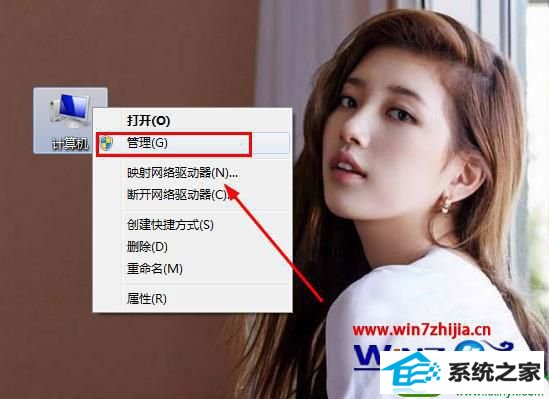
2、在打开计算机管理界面后在左侧菜单中打开“服务和应用程序”并在右侧菜单中双击打开服务和应用程序选项;
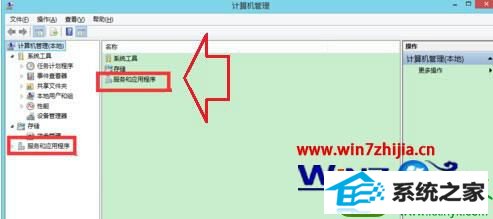
3、打开服务和应用程序后在服务窗口中找到“MysQL”服务并右键点击,点击启动此服务确定即可。
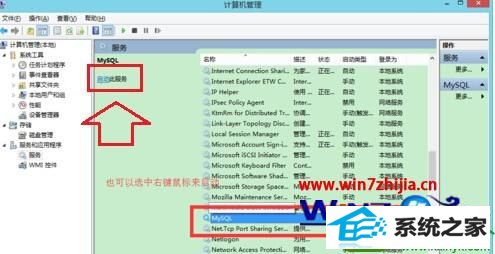
上面给大家介绍的就是关于windows10系统怎么开启MysQL云服务功能的全部内容,遇到这样情况的用户们可以参考上面你的方法去解决。